Monitor-Einstellung
Uneingeweihte werden es kaum glauben, aber Farbmanagement in Druck- und Bildschirmdarstellungen ist eine Wissenschaft für sich, über die es bücherfüllende anspruchsvolle Abhandlungen gibt. Wenn Ihr Monitor bzw. Ihre Grafikkarte falsch eingestellt sind, werden sie Grafiken nicht annähernd so sehen, wie sie aussehen sollten. Da ich das Thema nicht erschöpfend behandeln kann und Sie wahrscheinlich auch nicht über die Werkzeuge verfügen, es vollständig umzusetzen, möchte ich Ihnen ein grobes Rezept zur Monitor-Einstellung an die Hand geben.
Die folgende Grafik enthält sowohl in der weißen als auch in der schwarzen Hälfte je zwei Quadrate in Graustufen: 3% und 6% Grau auf Weiß sowie 94% und. 97% Grau auf Schwarz. Sehen Sie alle Quadrate? Wenn nicht, werden Ihnen einige meiner Bilder zu dunkel erscheinen und Sie sollten versuchen, etwas mehr aus Ihrem Monitor herauszukitzeln.
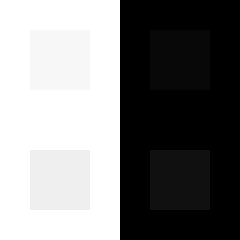
Gehen Sie zur Einstellung Ihres Monitors in folgenden Schritten vor:
- Stellen Sie den Kontrastregler auf 100%
- Erhöhen Sie die Helligkeit solange bis Sie alle Quadrate sehen.
Wenn das klappt, sind Sie gerüstet. Wenn dagegen die dunklen Quadrate erst sichtbar werden, nachdem das Schwarz bereits ausbleicht und/oder die hellen Quadrate verschwinden, wird es schwieriger (wahrscheinlich bei den meisten - ich selbst sehe vom rechten oberen Quadrat bestenfalls einen Hauch). Dann müssen Sie entweder mit einem Kompromiss leben und den Helligkeitsregler wieder soweit zurückdrehen, dass das Schwarz schwarz bleibt oder sie müssen eine Anpassung des gamma-Wertes vornehmen.
Was ist der gamma-Wert?
Monitore reagieren nicht-linear auf die Stärke des Eingangssignals.
Für mathematisch Interessierte: die Intensität eines Bildschirmpixels
ist proprotional zu einer Potenz des Eingangssignals - der Exponent ist
der sogenannte gamma-Wert (wer's genauer wissen will, kann z.B. auf folgender
Seite nachlesen: http://www.bberger.net/gamma.html).
Langer Rede kurzer Sinn: Das nicht-lineare Verhalten von Monitoren führt
dazu, dass Kontrastverläufe in dunklen Bereichen deutlich schwächer
ausfallen als in hellen (deshalb saufen bei Ihnen vmtl. die dunklen Quadrate
in obiger Grafik ab).
Warum sind gamma-Korrekturen notwendig?
Wenn alle Monitore gleich wären, könnte man Grafiken für
das Internet so aufbereiten, dass dem nicht-linearen Monitorverhalten
universell Rechnung getragen wird. Tatsächlich weisen PC-Monitore
jedoch gamma-Werte zwischen 1,7 und 2,7 auf. Zudem gibt es Grafik-Hardware
- speziell im gehobenen Bereich - die bereits von sich aus gamma-korrigiert
(also bei vorab-korrigierten Grafiken doppelt korrigieren). Meine Grafiken
sind für einen gamma-Wert von etwa 1,8 ausgelegt.
Wie mache ich eine gamma-Korrektur?
Prinzipbedingt kann die gamma-Korrektur nicht am Monitor vorgenommen werden.
Vielmehr muss entweder in der Grafikkarte oder der darstellenden Software
gegengesteuert werden (die eigentliche gamma-Korrektur ist das Einstellen
eines dem Monitorverhaltens gegenläufigen nicht-linearen Verhaltens).
- Die meisten modernen Grafikkarten verfügen über Möglichkeiten
zur Einstellung von gamma-Korrekturen. Der Weg dahin ist jedoch nicht
einheitlich. Bei Windows-Betriebssystemen sollten Sie generell in den
Grafikkarteneigenschaften (Rechtsklick auf Desktop, dann Eigenschaften)
unter Einstellungen - Weitere Optionen schauen. Dort finden
Sie z.B. bei Matrox-Grafikkarten einen Reiter Farbe, in dem Sie
den gamma-Wert jedes einzelnen Farbkanals justieren können. Bei
nVidia-Grafikkarten gibt es die gleiche Funktion unter einem Reiter
mit dem Namen der Grafikkarte (z.B. GeForce DDR), wenn Sie dort
die Option Advanced Properties und Color Correction wählen.
Zudem bietet Windows selbst die Möglichkeit, ein monitor-spezifisches Farbprofil einzuflanschen, falls ein solches zusammen mit Ihrem Monitor geliefert wurde oder Sie eines erstellt haben. - Software-Anpassungen des gamma können auf zweierlei Art geschehen: global oder individuell in einem Bildbetrachter. Die von Windows verwendeten ICC-Farbprofile wirken global. Um ein Farbprofil zu erstellen, benötigen Sie spezielle (m.W. recht teure) Software (z.B. Kodak Colorflow ICC). Glückliche Besitzer des Adobe Photoshop erhalten zusammen mit diesem ein Tool namens Adobe Gamma Loader, mit dem ebenfalls ICC-Farbprofile erstellt werden. Ohne derartige Werkzeuge bleibt nur die Möglichkeit, im jeweiligen Bildbetrachter zu korrigieren. Beispielsweise beherrschen dies alle Version von ACDSee ab 2.x.